इस समस्या से बचने के लिए अपने फेसबुक विश्वसनीय खाते का उपयोग करें
- यदि आप फेसबुक सर्वर डाउनटाइम और अपने स्मार्टफोन में समस्याओं का सामना कर रहे हैं, तो आपको लॉग इन करने के लिए फेसबुक कोड नहीं मिल सकता है।
- डाउन डिटेक्टर की आधिकारिक वेबसाइट पर जाकर आपको पता चल जाएगा कि फेसबुक सर्वर में क्या खराबी है।
- अपना फेसबुक सुरक्षा कोड प्राप्त करने के वैकल्पिक माध्यम के रूप में भूले हुए पासवर्ड लिंक के माध्यम से व्हाट्सएप का उपयोग करें।
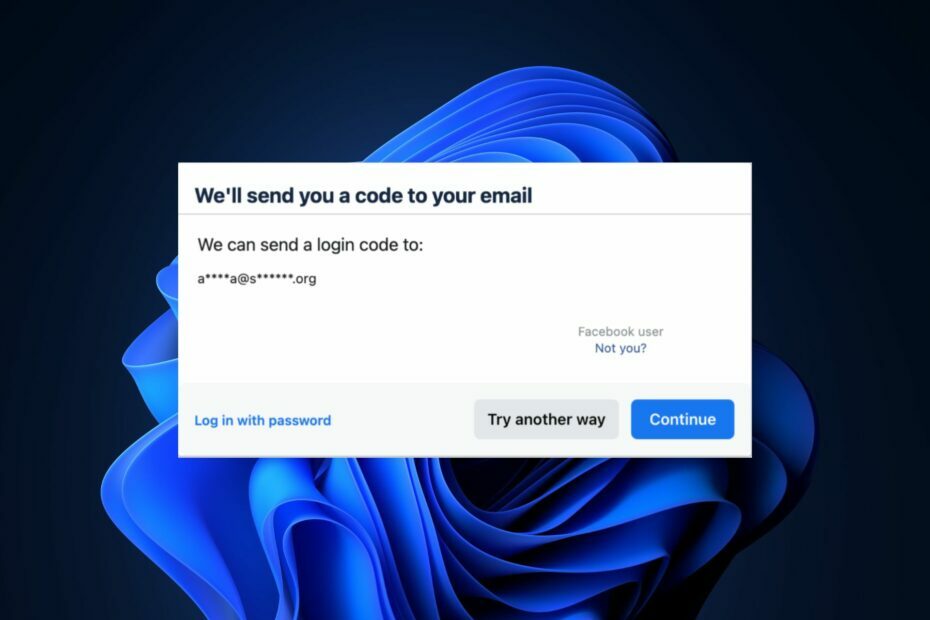
एक्सडाउनलोड फ़ाइल पर क्लिक करके इंस्टॉल करें
- फोर्टेक्ट डाउनलोड करें और इसे इंस्टॉल करें आपके पीसी पर.
- टूल की स्कैनिंग प्रक्रिया प्रारंभ करें उन भ्रष्ट फ़ाइलों की तलाश करना जो आपकी समस्या का स्रोत हैं।
- पर राइट क्लिक करें मरम्मत शुरू करें ताकि टूल फिक्सिंग एल्गोरिथम शुरू कर सके।
- फोर्टेक्ट द्वारा डाउनलोड किया गया है 0 इस महीने पाठक.
यदि आप प्रयास कर रहे हैं तो एक प्राधिकरण कोड प्राप्त करना अपने Facebook खाते में साइन इन करें एक अलग ब्राउज़र या डिवाइस के साथ एक अतिरिक्त सुरक्षा सुविधा है जो आपके खाते को सुरक्षित रखने में मदद करती है। लेकिन, हमारे कुछ पाठकों ने बताया है कि फेसबुक लॉग इन करने के लिए कोड नहीं भेज रहा है।
फेसबुक द्वारा सुरक्षा कोड भेजने का अंतहीन इंतजार करना निराशाजनक और समय लेने वाला हो सकता है। इस लेख में, हम आपको बताएंगे कि समस्या को कैसे ठीक किया जाए।
- मुझे फेसबुक से अपना एसएमएस कोड क्यों नहीं मिल रहा है?
- मैं Facebook से सुरक्षा कोड कैसे भेज सकता हूँ?
- 1. अपने सुरक्षा प्रश्नों का प्रयोग करें
- 2. अपने Facebook विश्वसनीय खाते का उपयोग करें
- 3. व्हाट्सएप का उपयोग करके अपना कोड प्राप्त करें
मुझे फेसबुक से अपना एसएमएस कोड क्यों नहीं मिल रहा है?
फेसबुक से आपका एसएमएस कोड न आने के कई कारण हो सकते हैं। नीचे कुछ सामान्य कारण दिए गए हैं:
- फेसबुक सर्वर समस्या - अगर वहाँ फेसबुक सर्वर समस्या, उपयोगकर्ताओं को अपने खातों में लॉग इन करने के लिए सुरक्षा कोड प्राप्त नहीं हो सकते हैं।
- ईमेल या मोबाइल नेटवर्क प्रदाता के साथ रुकावटें - आपका ईमेल या मोबाइल नेटवर्क प्रदाता रुकावट या तकनीकी कठिनाइयों का अनुभव कर सकता है।
- गलत परिचय - हो सकता है कि आपने अपना फ़ोन नंबर या ईमेल पता ग़लत दर्ज किया हो, जिसके कारण फ़ेसबुक ने गलत क्रेडेंशियल पर सत्यापन कोड भेज दिया हो।
- कवरेज की समस्याएँ - यदि आप और आपका फोन ऐसे क्षेत्र में हैं जहां आपके पास जीएसएम सिग्नल नहीं है, तो आपको कोड प्राप्त करने में समस्या होगी।
ऊपर कुछ संभावित कारण बताए गए हैं जिनकी वजह से उपयोगकर्ताओं को फेसबुक सुरक्षा कोड प्राप्त नहीं हो सकते हैं। अब जब आप जान गए हैं कि समस्या का कारण क्या है, तो आइए आगे बढ़ें कि इसे कैसे ठीक किया जाए।
मैं Facebook से सुरक्षा कोड कैसे भेज सकता हूँ?
यदि आप निम्नलिखित प्रारंभिक जांच करने पर विचार करें तो इससे मदद मिलेगी:
- सुनिश्चित करें कि आप ऐसे क्षेत्र में हैं जहां आपके फ़ोन पर सिग्नल की पर्याप्त शक्ति है।
- सुनिश्चित करें कि आपने सही दर्ज किया है फ़ोन नंबर या ईमेल पता प्राप्त करना.
- यह पुष्टि करने का प्रयास करें कि फेसबुक सर्वर पर कोई समस्या तो नहीं है डाउन डिटेक्टर की आधिकारिक वेबसाइट.
- सुनिश्चित करें कि आपके नेटवर्क प्रदाता और ईमेल क्लाइंट के साथ कोई समस्या नहीं है।
- अपने डिवाइस को पुनरारंभ करें.
उपरोक्त जांच की पुष्टि करने के बाद, यदि आपके पास अपना फेसबुक सुरक्षा कोड प्राप्त करने के अन्य तरीके हैं, तो नीचे दिए गए किसी भी तरीके से अपना काम करें।
1. अपने सुरक्षा प्रश्नों का प्रयोग करें
- के पास जाओ फेसबुक लॉग इन पेज और पर क्लिक करें पासवर्ड भूल गए.
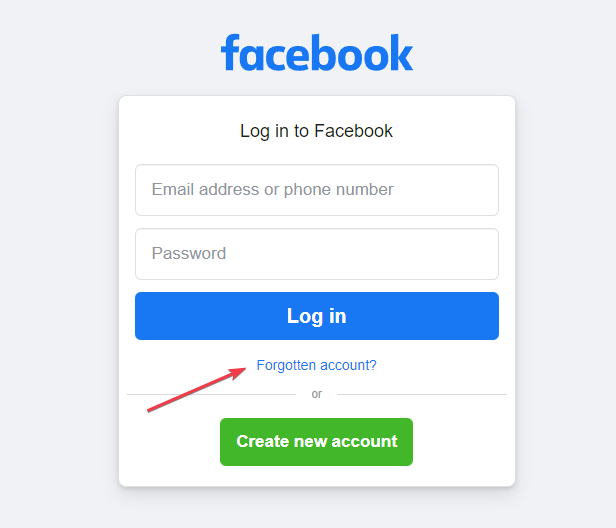
- अपना फेसबुक अकाउंट ढूंढने के लिए उपयोगकर्ता नाम या फ़ोन नंबर दर्ज करें।

- फिर, चुनें सुरक्षा प्रश्न विकल्प।
- अगला, का चयन करें मैं अपने सुरक्षा प्रश्न का उत्तर दूंगा विकल्प।

- पूछे गए सुरक्षा प्रश्न का सही उत्तर दें, और आपको ले जाया जाएगा पासवर्ड रीसेट पृष्ठ।
- अब, अपने खाते तक पहुंचने के लिए एक नया पासवर्ड सेट करें।
विशेषज्ञ टिप:
प्रायोजित
कुछ पीसी समस्याओं से निपटना कठिन होता है, खासकर जब आपके विंडोज़ की गुम या दूषित सिस्टम फ़ाइलों और रिपॉजिटरी की बात आती है।
जैसे समर्पित टूल का उपयोग करना सुनिश्चित करें फोर्टेक्ट, जो आपकी टूटी हुई फ़ाइलों को स्कैन करेगा और अपने रिपॉजिटरी से उनके नए संस्करणों के साथ बदल देगा।
एक बार आप अपना उत्तर दे सकते हैं सुरक्षा प्रश्न, आप लॉगिन क्रेडेंशियल कोड प्राप्त किए बिना अपना फेसबुक अकाउंट पुनर्प्राप्त कर सकते हैं।
2. अपने Facebook विश्वसनीय खाते का उपयोग करें
- कंप्यूटर से, पर नेविगेट करें खाता प्रोफ़ाइल आप ठीक होना चाहेंगे.
- पर क्लिक करें मेनू (तीन बिंदु) कवर फ़ोटो के नीचे आइकन.
- चुनना समर्थक रिपोर्ट प्रोफ़ाइल ढूंढें.

- चुनना कुछ और, तब दबायें अगला.
- तब दबायें इस खाते को पुनर्प्राप्त करें और पुनर्प्राप्ति प्रक्रिया को पूरा करने के लिए ऑन-स्क्रीन निर्देशों का पालन करें।

इस पद्धति का उपयोग करने के लिए, आपको यह सुनिश्चित करने के लिए आवश्यक जानकारी प्रदान करनी होगी कि खाता आपका है। आप विश्वसनीय संपर्कों का उपयोग करके अपना फेसबुक कोड प्राप्त कर सकते हैं।
- विंडोज़ टास्क शेड्यूलर कार्रवाई लॉन्च करने में विफल रहा
- मैं पैरामाउंट त्रुटि कोड 3005 को आसानी से कैसे ठीक करूं?
- ERR_UNKNOWN_URL_SCHEME: इसे ठीक करने के 7 तरीके
3. व्हाट्सएप का उपयोग करके अपना कोड प्राप्त करें
- अपने पर जाओ फेसबुक लॉग इन पेज और पर क्लिक करें पासवर्ड भूल गए।
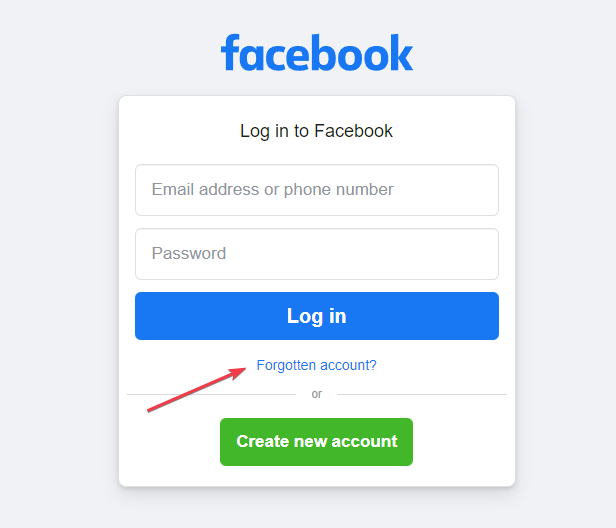
- दिए गए स्थान में अपना दर्ज करें मोबाइल नंबर और क्लिक करें खोज.

- अपने अगर फेसबुक फ़ोन नंबर पर पंजीकृत है WhatsApp, पर क्लिक करें दूसरा तरीका आज़माएं.
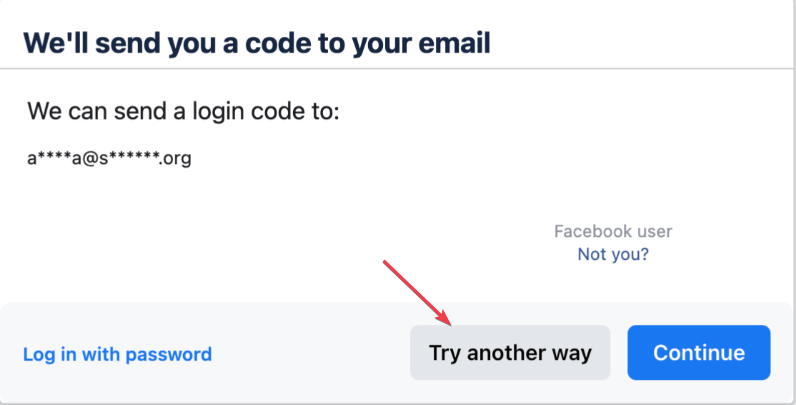
- फिर, चयन करें व्हाट्सएप पर कोड दोबारा भेजें उपलब्ध विकल्पों में से, फिर दबाएँ जारी रखना.
- फिर, अपने कोड के साथ फेसबुक से आए संदेश के लिए अपने व्हाट्सएप अकाउंट की जांच करें।
- एक बार मिल जाने पर, फेसबुक लॉगिन पेज पर मौजूद स्थान में छह अंकों का कोड दर्ज करें, और आप अपने खाते में वापस आ जाएंगे।
इस पद्धति का उपयोग करने के लिए, आपको यह सुनिश्चित करना होगा कि आपका व्हाट्सएप अकाउंट सक्रिय है और आपके फेसबुक खाते के समान फ़ोन नंबर पर पंजीकृत है।
अब आप अपना सुरक्षा कोड अपने ईमेल इनबॉक्स या स्पैम फ़ोल्डर में ढूंढने में सक्षम होंगे।
इसके अलावा, इस गाइड में दिए गए किसी भी तरीके को लागू करने पर, यदि फेसबुक सर्वर नहीं है डाउनटाइम का अनुभव करते हुए, आपको अपना सुरक्षा कोड प्राप्त करने और अपने फेसबुक तक पहुंच प्राप्त करने में सक्षम होना चाहिए खाता।
इसके अलावा, यदि फेसबुक ऐप आपके पीसी पर काम नहीं कर रहा है, आप कोशिश कर सकते हैं वेब ब्राउज़र का उपयोग करके अपने Facebook खाते में लॉग इन करें.
यदि आपके पास इस गाइड के संबंध में और प्रश्न या सुझाव हैं, तो कृपया उन्हें नीचे टिप्पणी अनुभाग में छोड़ दें।
अभी भी समस्याओं का सामना करना पड़ रहा है?
प्रायोजित
यदि उपरोक्त सुझावों से आपकी समस्या का समाधान नहीं हुआ है, तो आपके कंप्यूटर को अधिक गंभीर विंडोज़ समस्याओं का अनुभव हो सकता है। हम जैसे ऑल-इन-वन समाधान चुनने का सुझाव देते हैं फोर्टेक्ट समस्याओं को कुशलतापूर्वक ठीक करना. इंस्टालेशन के बाद बस क्लिक करें देखें और ठीक करें बटन और फिर दबाएँ मरम्मत शुरू करें.
![[हल किया गया] फेसबुक ऐप Android और iPhone पर क्रैश होता रहता है](/f/7df62a77f747ff0e6227e0f60d2038ea.jpg?width=300&height=460)

